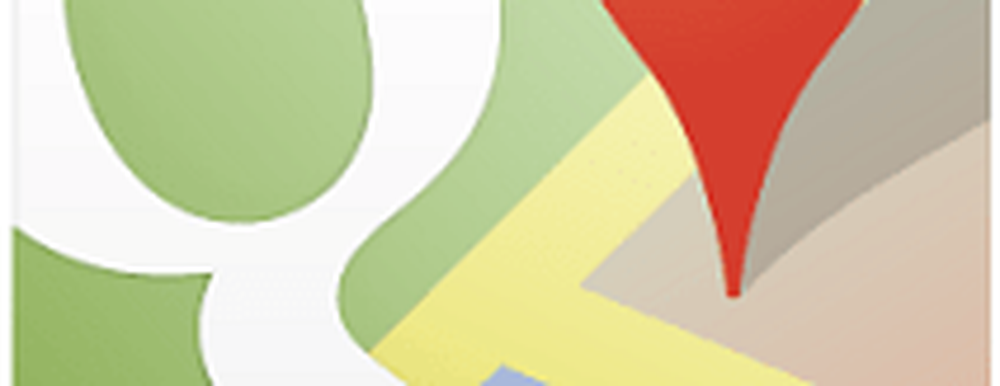Cómo hacer de Gmail tu cliente predeterminado de correo electrónico de Windows 10
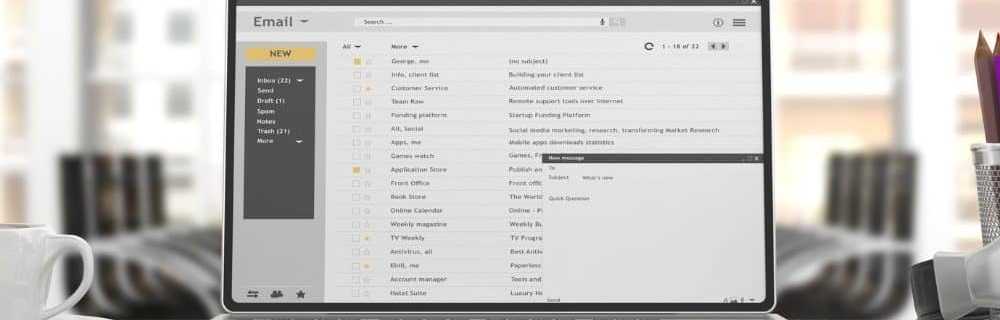
Establecer Gmail como cliente de correo electrónico predeterminado en Windows 10
Primero, dirígete a Configuraciones> Avanzadas> Configuraciones de contenido> Manejadores.
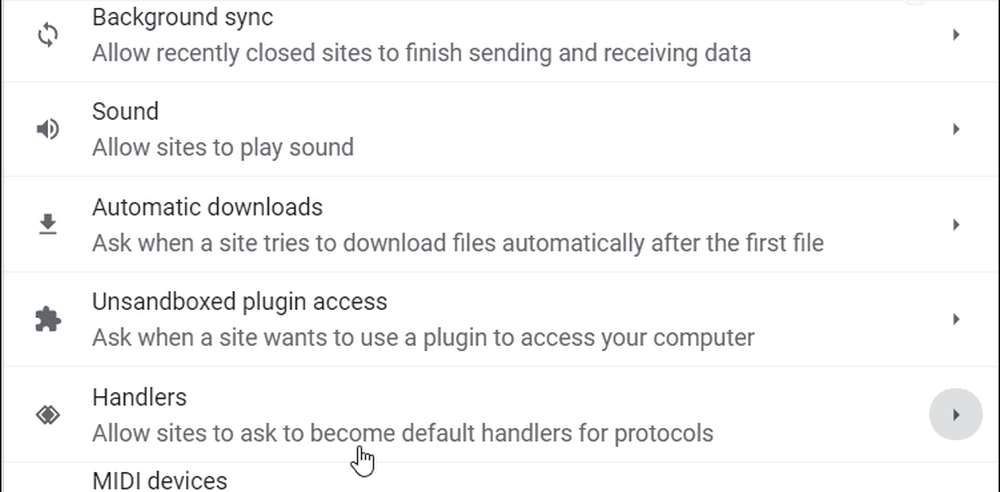
Ahora asegúrese de que el interruptor para Permitir que los sitios soliciten que se conviertan en controladores predeterminados para protocolos (recomendado) está convertido en.

A continuación, inicie sesión en su cuenta de Gmail y haga clic en el icono del controlador al lado del icono de estrella en el lado derecho de la barra de direcciones (que se muestra a continuación). Y elige Permitir en el cuadro de diálogo y luego haga clic en el Hecho botón.
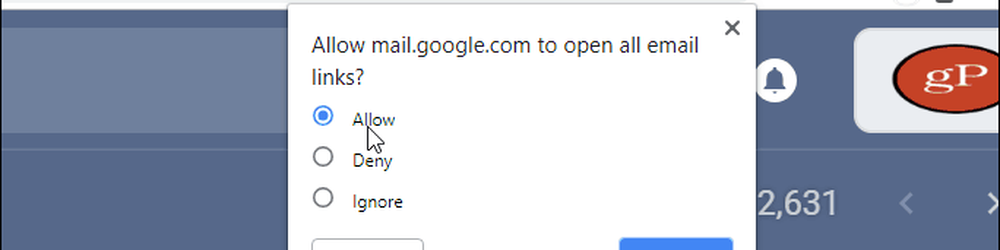
Entonces, al igual que con el cambio de otras aplicaciones predeterminadas en Windows 10, diríjase a Ajustes> Aplicaciones> Aplicaciones predeterminadas y cambiar la aplicación de correo electrónico a Google Chrome en el panel derecho.
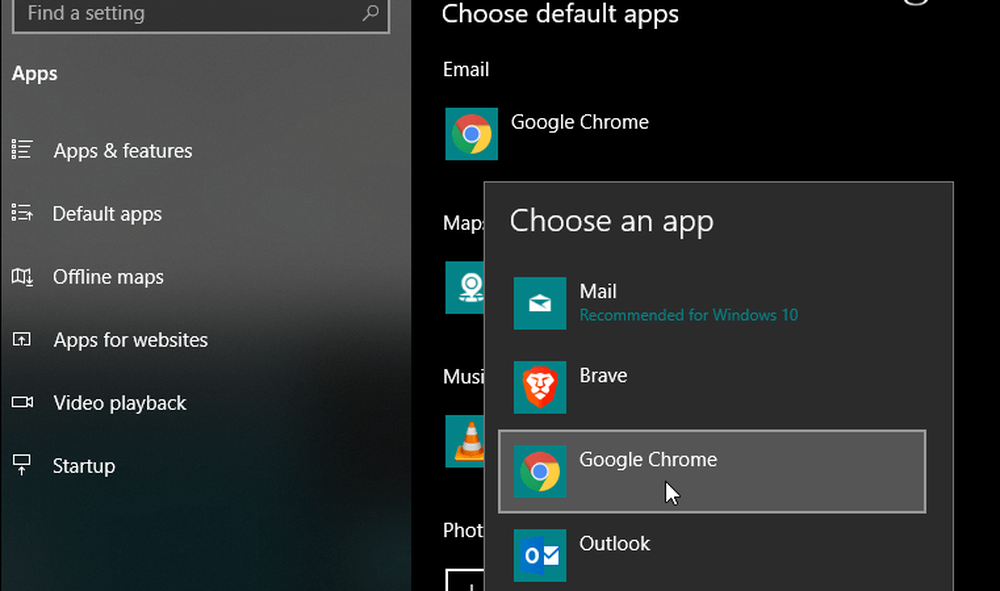
Ahora Windows 10 sabe que debe abrir Chrome como su cliente de correo electrónico predeterminado, y Chrome sabe que desea que Gmail maneje la solicitud. Para probarlo, haga clic en uno de los enlaces de correo electrónico en nuestra página de Contacto (o en cualquier página con un Mailto: enlace) y Gmail se abrirá en una nueva pestaña de Chrome y podrás comenzar a redactar tu mensaje y enviarlo..
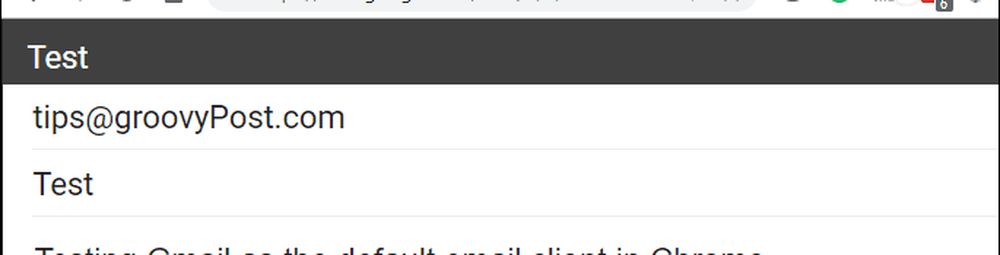
Lo mismo pasará si haces clic en un Mailto: enlaces en un documento desde una aplicación de escritorio, incluso un cliente de correo electrónico. Por ejemplo, en la captura de pantalla a continuación, hago clic en el enlace del correo electrónico de una factura que recibí en Microsoft Outlook y abrirá Chrome a Gmail..
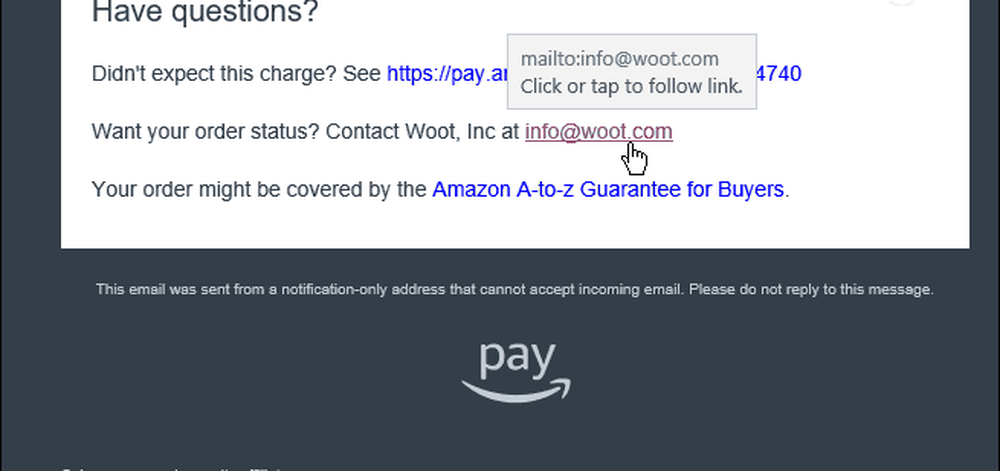
Como mencioné en nuestro artículo anterior, cuando obtienes una nueva computadora o estás comenzando con una instalación nueva de Windows 10, la aplicación de correo electrónico predeterminada está configurada para Windows Mail. Cuando haces clic en un Mailto: Vincular la primera vez, se inicia la aplicación de correo. Pero al configurar Gmail en Chrome, puedes evitar que eso suceda en primer lugar.